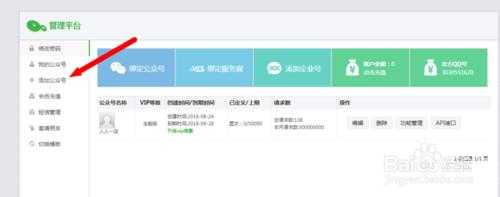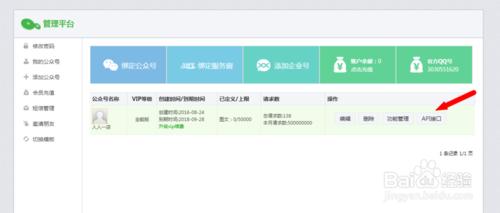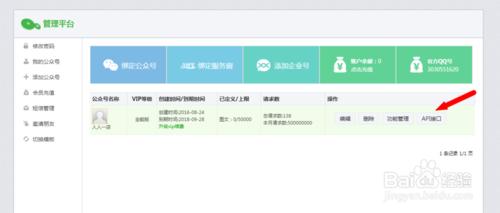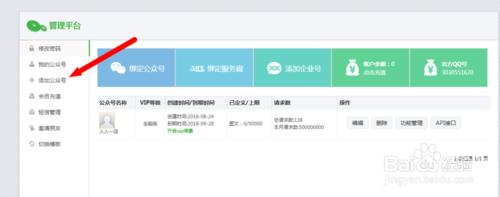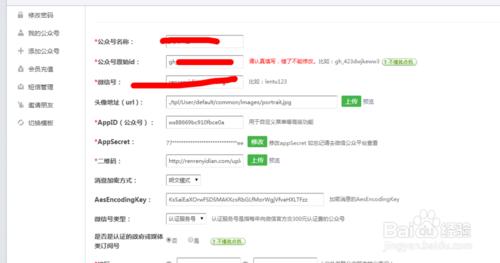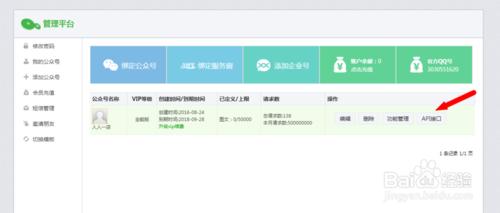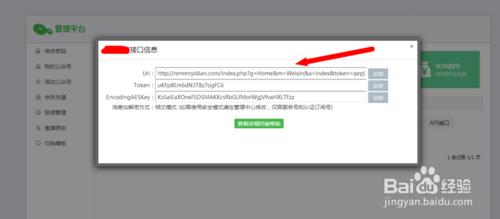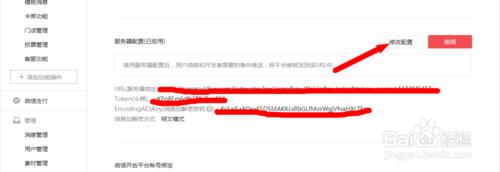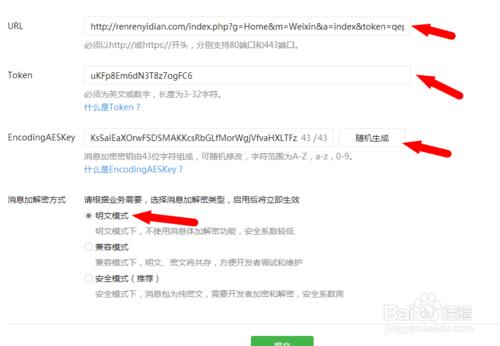下面小編為大家詳細的介紹一下繫結方法,一種是一鍵授權,另一種是手動繫結。
工具/原料
公眾平臺功能配置
方法/步驟
第一步,點選→繫結公眾號。
第二步,用公眾號管理員的微信掃二維碼。
第三步,授權成功後,在人人一店系統裡就會出現剛才授權的公眾平臺了。
第四步,點選如圖所示的編輯按鈕,上傳該公眾平臺的二維碼,完了點選確定。
第五步,到這裡就完成了一鍵授權的全部步驟,點選→功能管理,進到功能頁面就可以編輯活動了。
手動繫結
① 開啟人人一店平臺,點選右上角的管理中心進入註冊登入頁面,申請帳號並登陸,然後點選左側的+新增公眾號
② 按要求填寫要繫結的公眾號的一些基本資訊,諸如:公眾號名稱,原始ID等,填好後點擊儲存。
③ 點選API介面,這一步非常關鍵,是繫結步驟裡最重要的一步。
④ 彈出一個框,裡面就是需要對接公眾號的一些介面資訊,這個頁面先保持不動。
⑤ 開啟微信公眾平臺並登入。
⑥ 點選公眾平臺左側的→基本配置,如果是第一次使用基本配置,會彈出一個提示框,點確定就可以繼續操作了,點選→修改配置
⑦ 複製步驟④裡的3行資料,貼上到公眾平臺的基本配置裡,如圖,訊息加密模式選明文模式,弄好後點擊提交。
⑧ 這一步很關鍵,填寫好之後必須點選啟用,必須啟用才能生效,彈窗提示點確定即可。
注意事項
注意API介面的配置